Sieť založená na doméne poskytuje centralizovanú správu celej siete z jedného počítača nazývaného server. Domény umožňujú prihlásenie jedného používateľa z ľubovoľného počítača v sieti v rámci obvodu siete. Používatelia môžu pristupovať k zdrojom, pre ktoré majú príslušné povolenia. Aj keď nechcem zachádzať do zložitosti doménových sietí, môžete sa dozvedieť viac kontaktovaním vášho správcu siete, ak máte problémy s pripojením k doméne vášho pracoviska.
Ak sa chcete pripojiť k doméne, musíte sa najskôr uistiť, že máte nasledujúce informácie a zdroje:
- Používateľský účet v doméne, tieto informácie môžete získať od správcu siete.
- Názov domény.
- Počítač so systémom Windows 10 Pro alebo edície Enterprise/Education
- Domain Controller musí používať Windows Server 2003 (funkčná úroveň alebo novšia).
- Počas testovania som zistil, že Windows 10 nepodporuje radiče domény Windows 2000 Server.
Pripojte počítač alebo zariadenie so systémom Windows 10 k doméne
Na počítači so systémom Windows 10 prejdite do časti Nastavenia > Systém > Informácie a potom kliknite na položku Pripojiť sa k doméne.
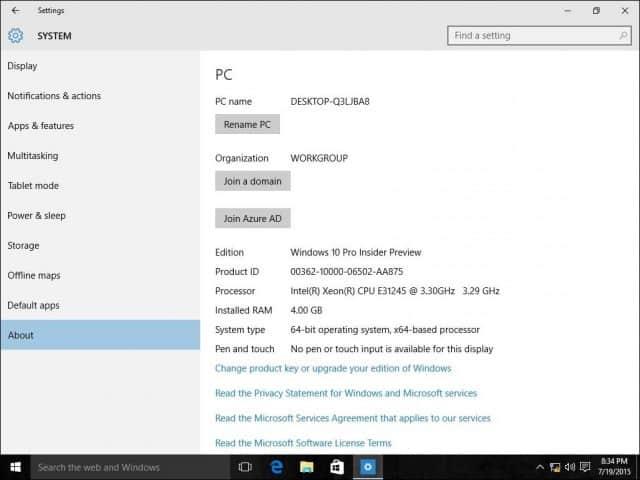
Zadajte názov domény a kliknite na tlačidlo Ďalej. Mali by ste mať správne informácie o doméne, ale ak nie, kontaktujte správcu siete.
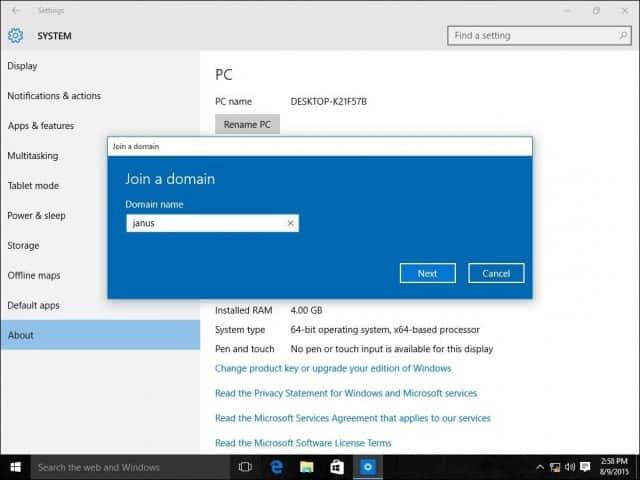
Zadajte informácie o účte, ktoré sa používajú na overenie v doméne, a potom kliknite na tlačidlo OK.
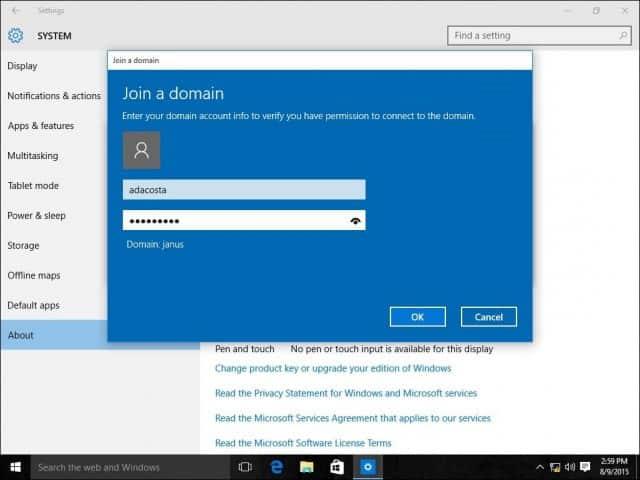
Počkajte, kým sa váš počítač overí v doméne.
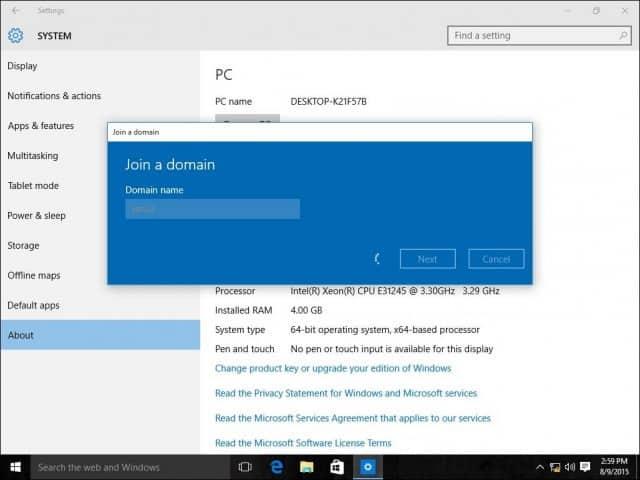
Keď uvidíte túto obrazovku, kliknite na tlačidlo Ďalej.
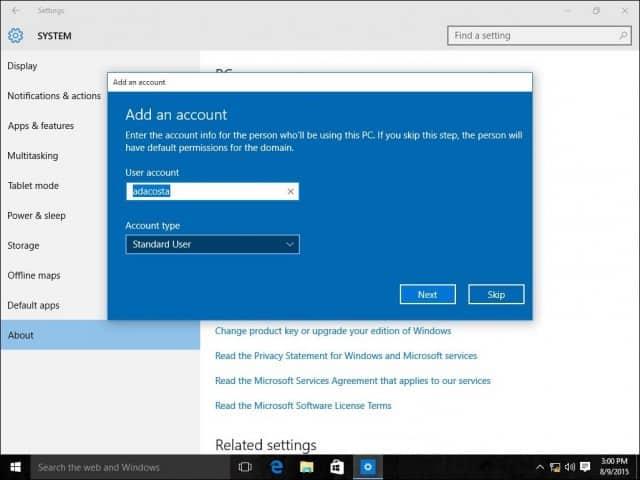
A potom budete musieť reštartovať, aby ste dokončili proces.
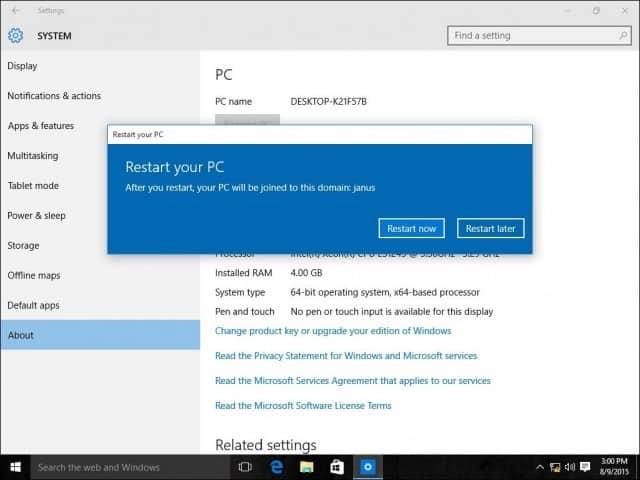
Keď sa zobrazí prihlasovacia obrazovka, všimnete si, že sa zobrazuje DOMÉNA\Používateľský účet. Zadajte svoje heslo a teraz budete prihlásení do svojej domény.
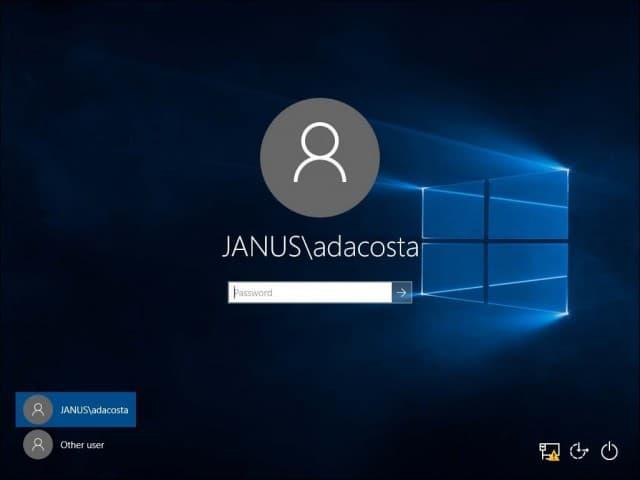
Všimnete si, že akonáhle sa pripojíte k doméne, vaše nastavenie About už neuvádza možnosti uvedené predtým. Dôvodom je, že server centrálne spravuje váš počítač.
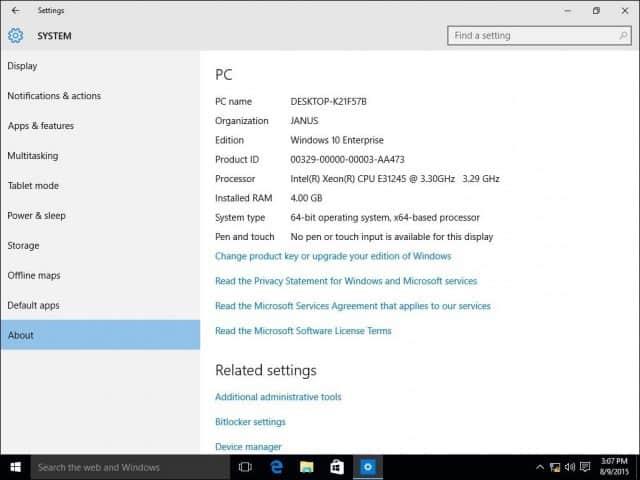
Opustite doménu alebo sa prihláste do svojho lokálneho účtu
Ak nastane potreba opustiť doménu alebo sa prihlásiť do svojho lokálneho účtu, môžete to jednoducho urobiť. Prihláste sa do svojho lokálneho účtu, kým je váš počítač pripojený k doméne. Odhláste sa zo svojho zariadenia na prihlasovacej obrazovke a vyberte používateľa „Iný“.
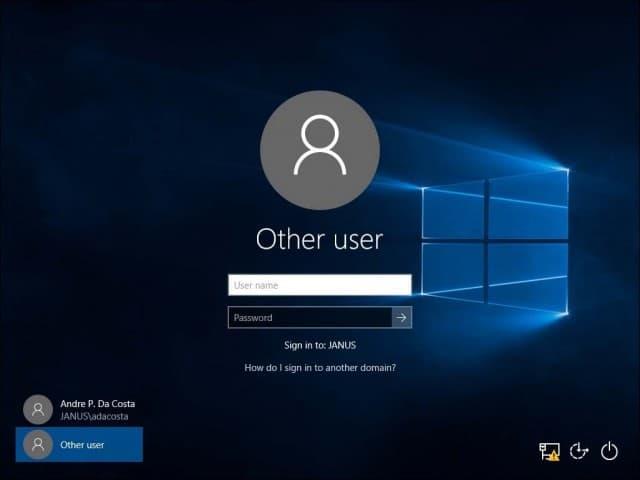
Zadajte názov počítača, za ním opačnú lomku a potom svoj lokálny používateľský účet, ako je uvedené nižšie.
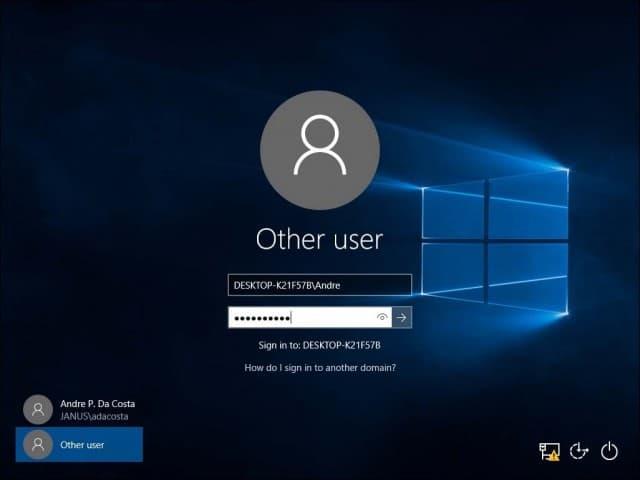
Opustiť doménu
Ak chcete opustiť doménu, prihláste sa do svojho lokálneho účtu, kliknite na Štart > Nastavenia > Systém > Informácie a potom vyberte položku Odpojiť od organizácie.
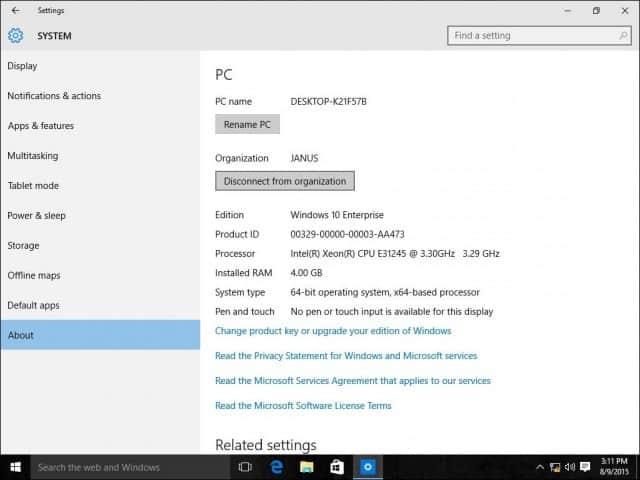
Upozorňujeme, že keď sa pripojíte k doméne, možno budete musieť zmeniť heslo pri prvom prihlásení.
Namiesto toho používate Windows 11? K doméne sa môžete pripojiť aj k počítaču so systémom Windows 11 .
![[VYRIEŠENÉ] „Tomuto vydavateľovi bolo zablokované spustenie softvéru na vašom počítači“ v systéme Windows 10 [VYRIEŠENÉ] „Tomuto vydavateľovi bolo zablokované spustenie softvéru na vašom počítači“ v systéme Windows 10](https://img2.luckytemplates.com/resources1/images2/image-2750-0408150428174.jpg)
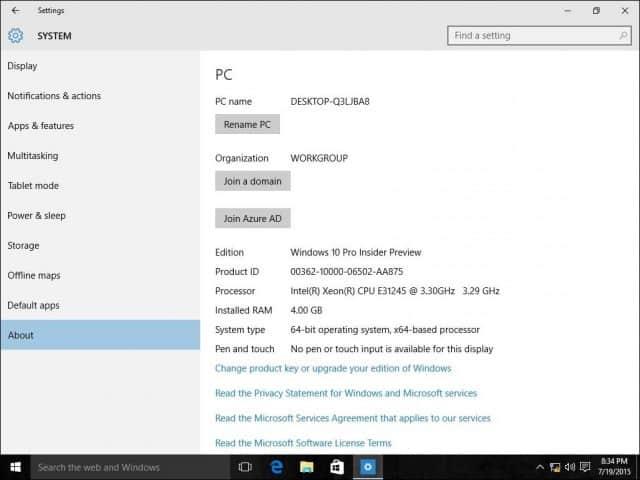
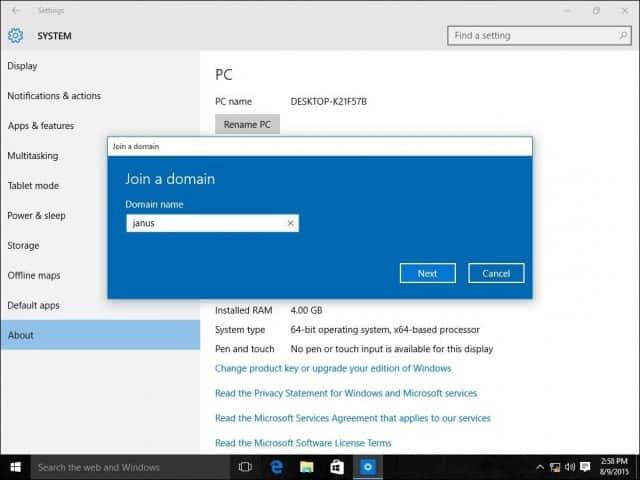
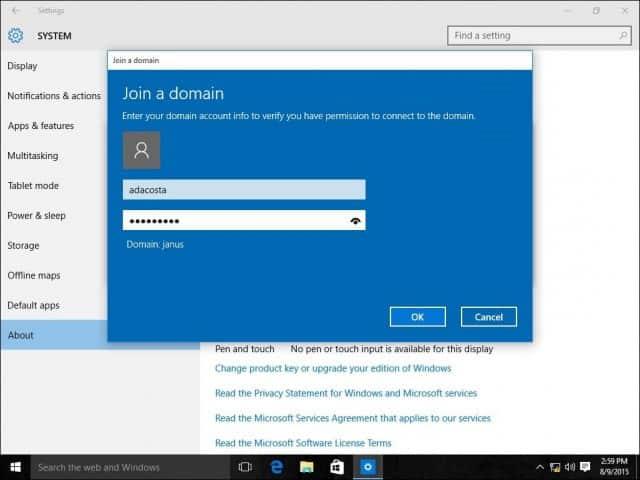
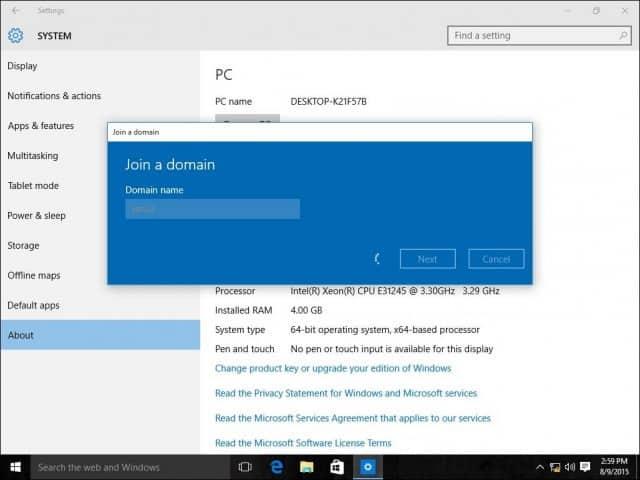
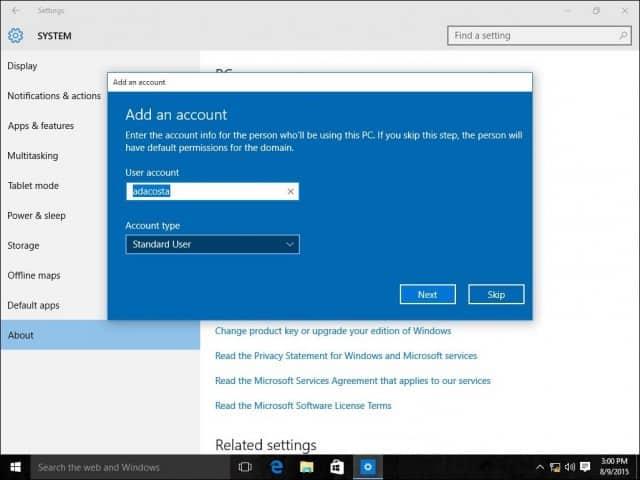
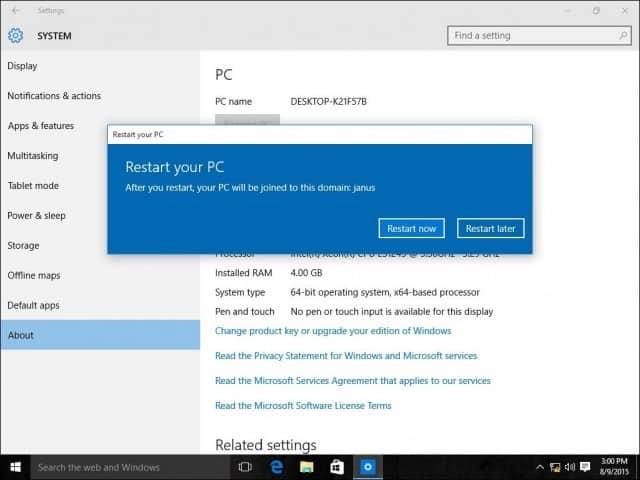
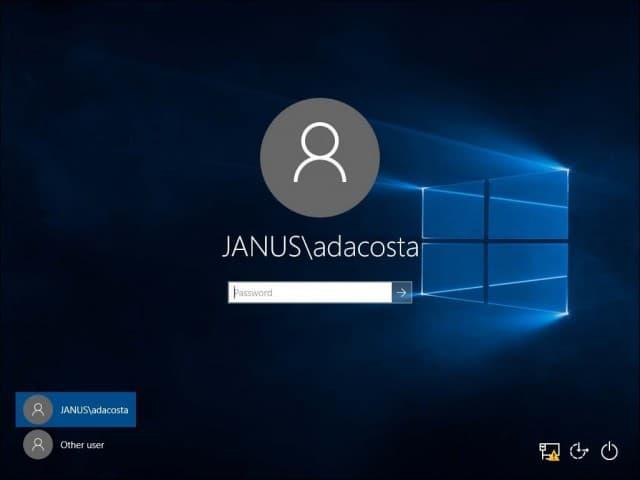
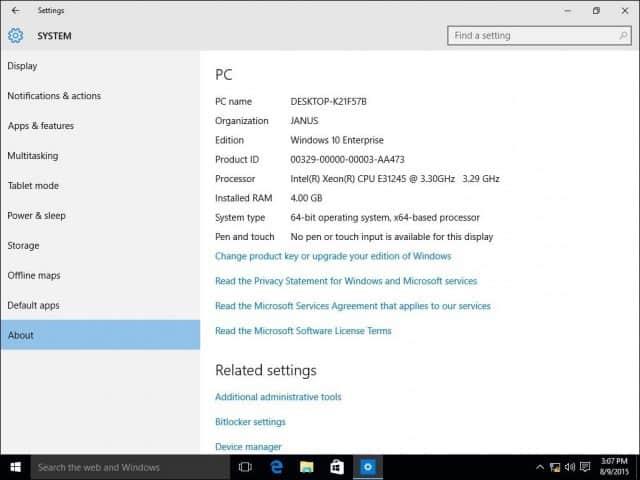
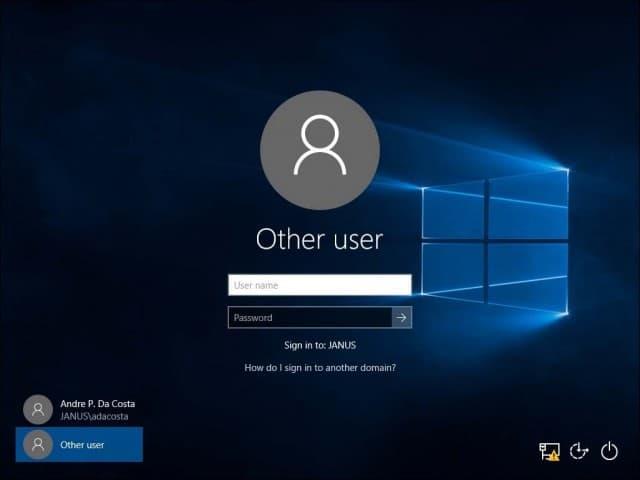
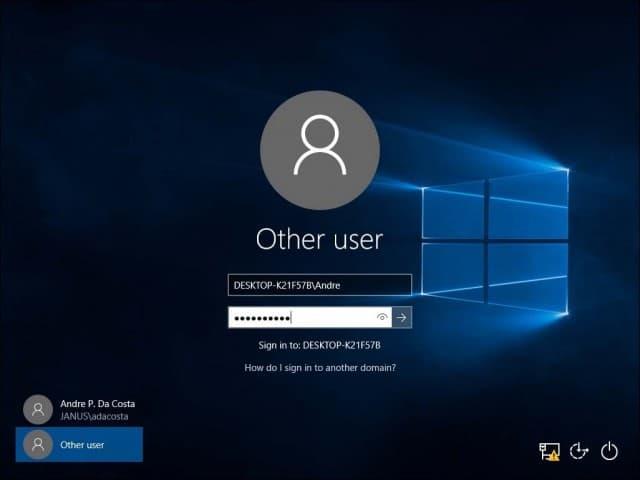
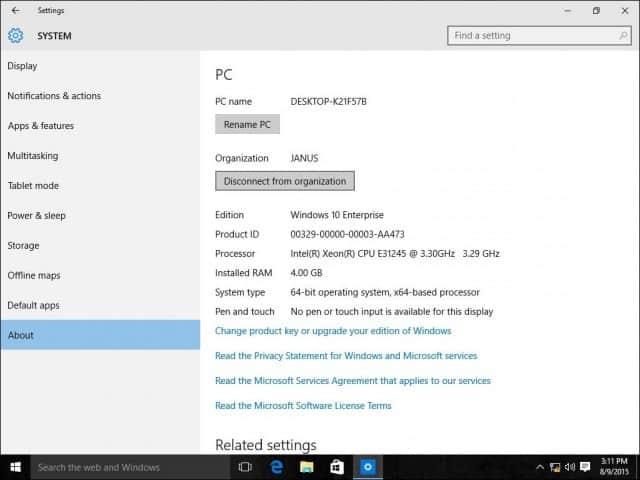

![[OPRAVENÉ] Kód chyby 0x80070035 Sieťová cesta sa nenašla v systéme Windows 10 [OPRAVENÉ] Kód chyby 0x80070035 Sieťová cesta sa nenašla v systéme Windows 10](https://img2.luckytemplates.com/resources1/images2/image-1095-0408150631485.png)






![Chyba 1058: Službu nelze spustit Windows 10 [VYŘEŠENO] Chyba 1058: Službu nelze spustit Windows 10 [VYŘEŠENO]](https://img2.luckytemplates.com/resources1/images2/image-3772-0408151015489.png)